Налаштування програми punto switcher. Питання по налаштуванню і роботі
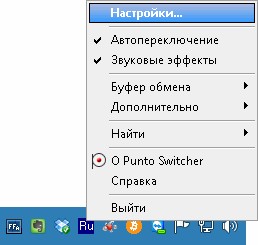
Щоденник Punto Switcher допоможе зберегти і впорядкувати текстову інформацію, яку ви набираєте на клавіатурі. Це може бути корисно для цитування листування в соціальних мережах, на форумах і в чатах, для відновлення тексту після збою комп'ютера або незворотної зміни документа і т. Д. За допомогою щоденника Punto Switcher можна:
- Автоматично записувати текст з буфера обміну.
- Записати інформацію, що набирає на клавіатурі.
- Зберегти виділений текст за допомогою гарячих клавіш.
- Шукати і вибірково переглядати збережену інформацію.
- Видалити збережені записи.
- налаштування щоденника
- Запис у щоденнику
- Перегляд записів у щоденнику
налаштування щоденника
Щоб відкрити настройки щоденника, натисніть правою кнопкою миші значок Punto Switcher (на панелі завдань) і виберіть пункт Установки → Щоденник.
Ви можете змінити наступні параметри роботи щоденника:
Встановити пароль - встановіть пароль (не більше 32 символів), щоб обмежити доступ до щоденника.
Примітка. Будь ласка, не втрачайте пароль - згодом ми не зможемо його відновити.
Автоматично зберігати вміст буфера обміна - включіть автозбереження вмісту буфера обміну в щоденник Punto Switcher.
Для збереження в щоденнику будь-якого виділеного тексту ви можете призначити гарячу клавішу для опції Записати виділений текст в щоденник.
Зберігати записи від ... слів - визначте мінімальну кількість слів, яке повинно бути в тексті, щоб програма його записала в щоденник. Текст з меншою кількістю слів зберігатися не буде.
За замовчуванням в щоденник не вносяться поодинокі слова, записується тільки зв'язний текст, введений без перемикання вікна.
Видаляти записи старше ... днів - встановіть термін зберігання текстів, після якого записи старіші за вказане число днів будуть видалятися автоматично.
Вести щоденник в програмах-винятки - дозвольте ведення щоденника в програмах, зазначених у списку винятків.
відкрити щоденник - відкрийте програму для перегляду записів у щоденнику.
Очистити щоденник - видаліть всі записи в щоденнику. Якщо щоденник захищений паролем, програма зажадає його ввести.
Запис у щоденнику
Щоб почати запис в щоденник, скористайтеся будь-яким із способів:
спосіб 1. Натисніть правою кнопкою миші значок Punto Switcher (на панелі завдань) і виберіть пункт Додатково → Вести щоденник.
спосіб 2. Натисніть правою кнопкою миші значок Punto Switcher (на панелі завдань), виберіть пункт Установки → Щоденник і включіть опцію Вести щоденник.
Після включення запису в щоденник програма відстежує введення тексту з клавіатури і записує його. Для кожного запису відображається назва програми, в якому був набраний текст, і дата набору. Щоб забезпечити приватність даних користувача, заголовок вікна і інші дані текстових документів у щоденнику не вказуються.
Щоб відключити запис в щоденник, в меню Установки → Щоденник відключіть опцію Вести щоденник.
Перегляд записів у щоденнику
Програма дозволяє переглядати і шукати записи в щоденнику по датам. Виділивши діапазон дат, ви можете переглянути всі записи за цей період і виконати пошук тексту в зазначеному діапазоні. Для цього скористайтеся кнопкою вибрати період і списком, що випадає з календарем.
Як потрапити в налаштування Punto Switcher?
Після установки Punto у вашій рядку меню з'явиться значок. Натисніть його і виберіть пункт Налаштування.
Як відключити звуки Punto Switcher?
Щоб повністю відключити звукове оформлення подій, в меню програми зніміть прапорець Використовувати звукові ефекти.
Вибірково відключити звукові ефекти можна в меню Установки → вкладка Звуки.
При роботі Punto Switcher періодично виникає помилка. Що робити?
Переконайтеся, що у вас встановлена \u200b\u200bостання версія Punto для Mac OS X. Перевірити наявність оновлень можна в налаштуваннях програми (меню Установки → вкладка Оновлення) або на.
Якщо помилка виникає в останній версії Punto, будь ласка, детально опишіть дії, які призводять до помилки, в клубі Punto Switcher Про програму Punto Switcher).
Я набираю текст на іноземній мові, наприклад, французькою, німецькою чи українською. Punto Switcher іноді правильно перемикає розкладку, а іноді не перемикає зовсім. Чому?
Зараз Punto вміє коректно перемикати розкладку між російською та англійською мовами. Ми працюємо над підтримкою коректного розпізнавання інших мов, в тому числі українського. Але про конкретні терміни виходу «багатомовної» версії програми говорити поки рано.
При виправленні слова несподівано переключається розкладка. Як цього уникнути?
Це відбувається, тому що програма сприймає символи, які ви дописали, перемістивши курсор курсорними клавішами (стрілками) або мишею, як нове слово.
Щоб уникнути перемикання розкладки в таких випадках, зайдіть у налаштування програми і включіть опції курсорні клавіші (стрілки): меню Установки → вкладка Основні → блок Чи не перемикати розкладку, якщо була натиснута клавіша.
Тепер після натискання цих клавіш при виправленні слова розкладка перемикатися не буде. Однак якщо ви перемістили курсор мишею, програма буде сприймати виправлення як нове слово, і розкладка може перемикатися.
Мені не подобається, що Punto Switcher часто виправляє скорочення або абревіатури, які я використовую. Що з цим можна зробити?
Це відбувається тому, що такі скорочення відсутні в словнику програми. Занесіть їх в словник (меню Установки → вкладка Правила).
Перемикання розкладки відбувається не завжди або не справляється перша буква. Чому?
Можливо, це конфлікт з іншими програмами. Будь ласка, як можна докладніше опишіть проблему в клубі Punto Switcher. Обов'язково вкажіть версію і номер зборки програми (дивіться в меню програми пункт Про програму Punto Switcher).
Чи можна використовувати Punto Switcher в розрахованому на багато користувачів режимі?
На жаль, не існує багатокористувацької версії програми. Punto Switcher призначений для роботи на комп'ютері з одним користувачем.
Що робити, якщо мій пароль - російське слово в англійській розкладці?
Зараз ви можете відключати автопереключеніе перед введенням пароля: в меню програми знімати прапорець Перемикати розкладку автоматично або використовувати комбінацію клавіш Ctrl + Alt.
Розглянемо, які можливості нам надає додаток і як налаштувати Punto Switcher під свої смаки - скористаємося гнучкими настройками користувача.
Перед початком роботи слід налаштувати програму.
Перед тим як налаштувати Punto Switcher, потрібно якось потрапити в його налаштування. Деяким чомусь здається, що настройки світчер спеціально ховають від користувачів - зовсім ні! Для проникнення в це таємне місце потрібно в треї системи знайти значок програми. На нього потрібно навести миша, натиснути праву кнопку. Поверх значка відіб'ється маленьке меню, в якому потрібно відшукати рядок «Налаштування ...». При активації рядки лівої мишкою і відбувається те, що повинно - потрапляємо в них.
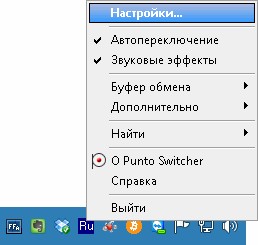
Якщо на робочому столі у вас є ярлик для утиліти, то таке ж меню викликається правою кнопкою миші з ярлика. Третій варіант - знайти настройки через меню «Пуск».
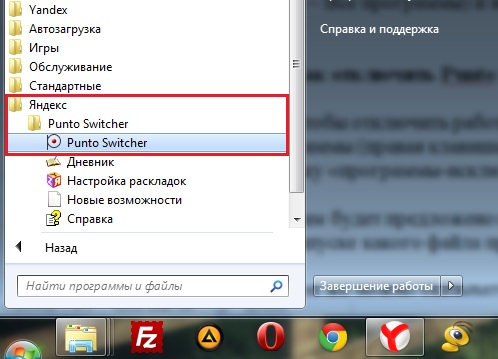
сторінки налаштувань
Налаштовувати Пунто світчер нескладно. Всі призначені для користувача настройки програми згруповані по окремих вкладках (сторінок). Пройдемося по ним з метою встановити в них потрібні опції.
загальні
Що можна коригувати в цьому вікні:
- при включенні автозапуску пакет буде стартувати одночасно з Віндовс;
- автопереключеніе - в залежності від установки галочки, буде в змозі «включено» або «вимкнено»;
- можливо автоопределение введення користувачем паролів;
- установка спрацьовування швидкого перемикання по одній з клавіш ( «Додатково перемикати по»).
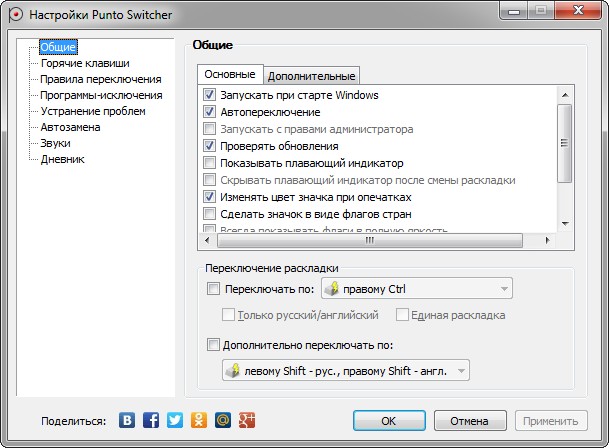
Тут зосереджені дуже цікаві можливості:
- Якщо в одній з абревіатур допущена помилка, то вона буде виправлена \u200b\u200bінструментом «Виправляти абревіатури».
- Подвійна заголовна буде виправлена \u200b\u200bз автовідключенням клавіші Caps Lock.
- За допомогою «Стежити за буфером ...» можна зберігати до тридцяти скопійованих фрагментів.
- Включення спливаючих підказок допоможе освоїти автопереключателя.
- Дуже корисною буде можливість відображення в тексті коми за подвійним пробілу.
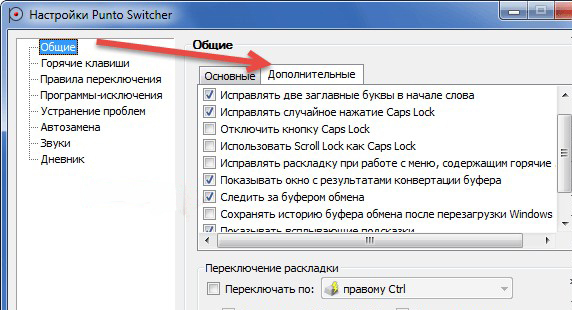
Само собою зрозуміло, що ці кнопки призначені для швидкого спілкування з додатком. Деякі вже знаходяться тут за замовчуванням - але їх можна за бажанням змінити. Цікава команда «Показати історію ...» (тут для неї встановлений Shift). Якщо в «звичайному житті» буфер запам'ятовує один скопійований епізод, то в Пунто світчер їх може бути до тридцяти. І з кожним з них можна працювати. Привласнюйте свої комбінації і користуйтеся.
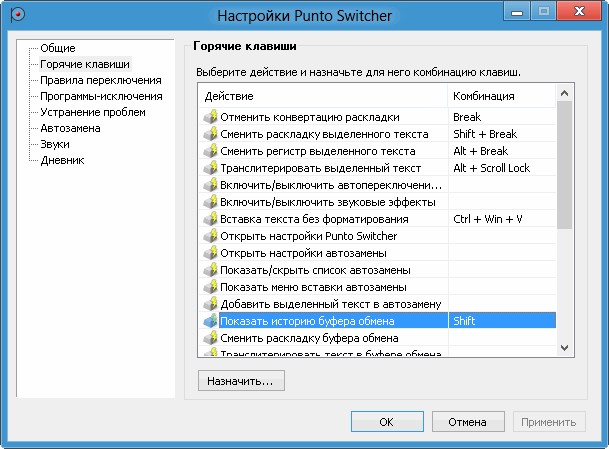
Якщо при наборі вам не подобається поведінка автопереключателя розкладки, то на цій сторінці можна задати свої.
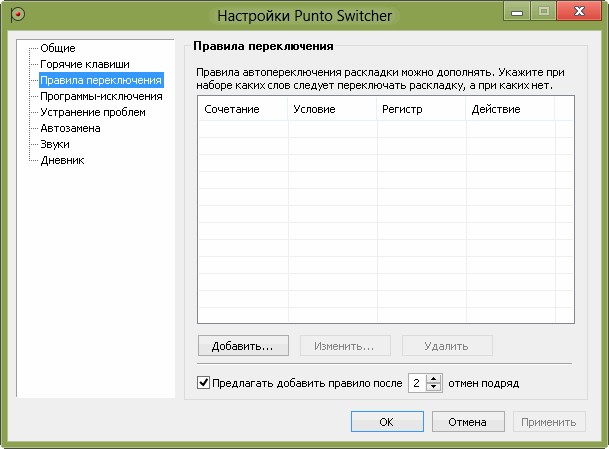
Додається нове по кнопці «Додати» - вводимо поєднання букв, задаємо своє умова і режим для його обробки. Підтверджуємо - ОК.
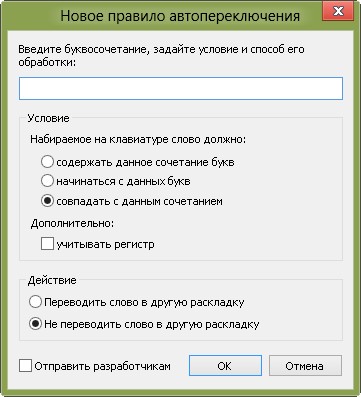
Програми-виключення
На цій сторінці можна сформувати список тих додатків, в які, на вашу думку, не повинен втручатися світчер. Особливо це стосується ігор. Кожна з них додається активированием кнопки «Додати». Після чого вибирається з уже запущених програм або через «Обзор». Можна також додати шляхом вказівки каталогу (папки), в якій вона знаходиться.
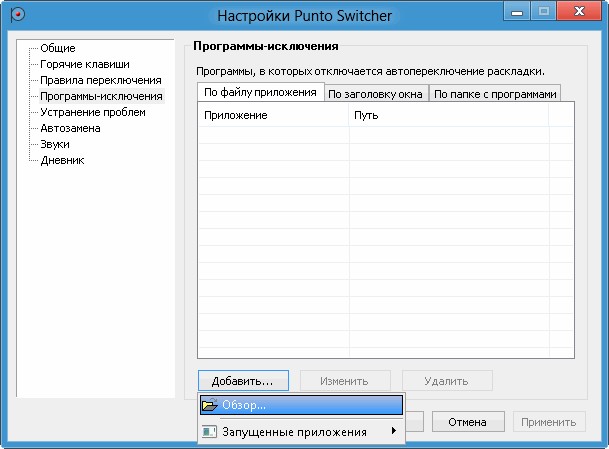
Ця сторінка призначена для додаткових умов перемикання в складних ситуаціях, а також якщо використовуються інші мови, крім російської та англійської. В останньому випадку потрібно звернутися до розділу «Додатково».

Автозаміна
За допомогою цієї фішки можна будь-якому поєднанню клавіш привласнювати якийсь текст і потім одним кліком вставляти його.
![]()
При появі в набирається вами тексті такого поєднання буде з'являтися підказка. А при натисканні Ентер, Таб або пробілу (як ви вибрали) підказка переміститься в текст.

Цей інструмент дозволяє зберігати будь-яку набрану інформацію в rtf-форматі. Є можливість додавати в «Гарячих клавішах» кнопки (комбінації) для поводження з щоденниковими записами і виділеним текстом.
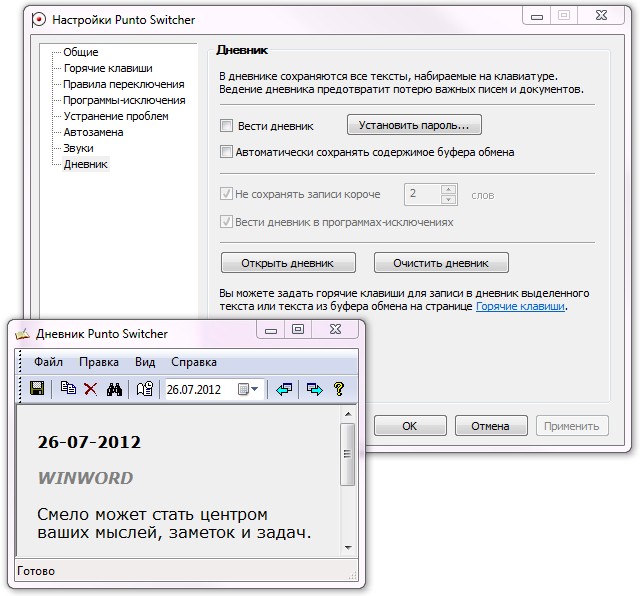
Тут є наступне:
- ведення щоденника (автозапись набирається) або відмову;
- установка пароля для активації доступу до нього;
- автоматичний запис в щоденник даних з буфера;
- знаходження і перегляд збереженого;
- встановлення термінів (в днях) для зберігання;
- видалення записів.
Перегляд (пошук) щоденника здійснюється в календарному діапазоні. Для цього потрібно користуватися командою «Вибрати період» з випадає календарем.
ВАЖЛИВО. Для кожної щоденникової записи ведеться відображення дати і додатки, в якому вона була набрана. У програмах-винятки щоденник продовжує вестися. Ємність щоденника ніде не вказана.
звуки
Ця сторінка дозволяє налаштувати аудіосупровід програмних дій, а також включити або відключити його.
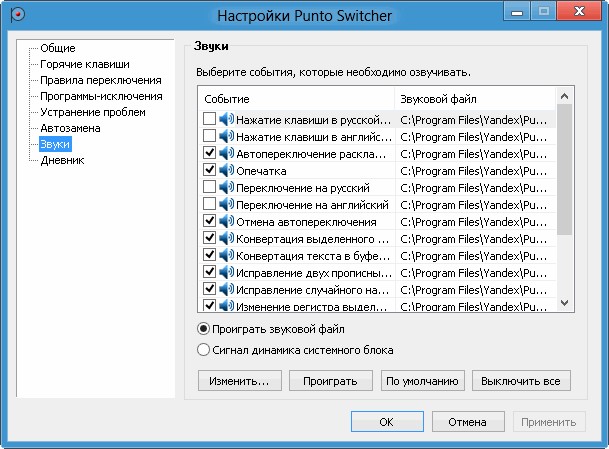
останні штрихи
У системному треї будь-якого ПК знаходиться стандартний значок для відображення включеного мови. Чи потрібен він вам при появі Пунто? Можна відключити його, знявши відповідний прапор в його властивості.
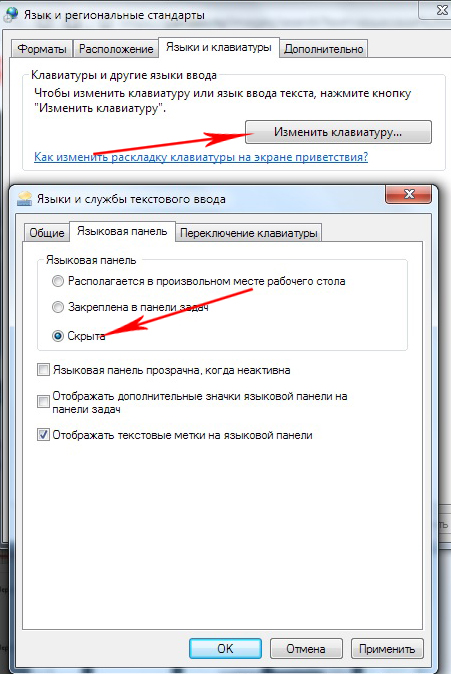
Сподіваємося, що після прочитання цієї статті настройка Punto Switcher не буде для вас скрутній.
Залишайте свої коментарі про свій досвід використання програми.
Всі знають програму Punto Switcher від популярного пошукача Yandex. Зазвичай цю програму використовують для швидкого перемикання розкладок клавіатури. Але не всі знають, що Punto Switcher може бути використаний як клавіатурний шпигун (). Про те як зробити з Punto Switcher шпигун, я розповім в цій статті.
- Punto Switcher
- Завантажити Punto Switcher
- Punto Switcher як клавіатурний шпигун
Крім основної функції автоматичної зміни розкладки в програмі Punto Switcher існує функція «Щоденник». Ця функція допомагає відновити набраний текст. Проте, за допомогою даної абсолютно пухнастою функції можна зробити серйозний кейлоггер, який буде стежити і записувати всі натискання на клавіатурі.
Такий клавіатурний шпигун допоможе простежити за активністю користувачів на вашому комп'ютері під час вашої відсутності. Клавіатурний шпигун Пунто світчер буде зберігати всю переписку в соціальних мережах, пошукових запитів браузера, листування в месенджерах і взагалі будь-який текст набраний за допомогою клавіатури.
У щоденнику Punto Switcher користувач може здійснювати пошук і перегляд введеної на клавіатурі інформації. Частково або повністю видалити щоденник. А також відключити опцію моніторингу та збереження набраного тексту.
Завантажити Punto Switcher
Завантажити програму Punto Switcher ви можете за цим прямим посиланням. Версію для:
Після того як завантажили і встановили програму, перейдемо до налаштувань. В налаштуваннях нас найбільше цікавить функція «Щоденник». У даній статті я розповім саме про неї, так як нас цікавить можливість кейлоггера.
Як налаштувати щоденник Punto Switcher
Для того щоб програма зберігала набраний на клавіатурі текст, нам необхідно включити вимкнуту за замовчуванням функцію ведення щоденника.
Якщо вам необхідно змінити пароль, вам доведеться ввести поточний, а потім вже новий, який ви хочете встановити. Якщо пароль ні встановлено до цього, залиште поле «Поточний пароль» порожнім.
Зміна пароляЯк відкрити щоденник Punto Switcher
Відкрити щоденник Пунто світчер ви зможете з головного вікна програми або з контекстного меню. Для цього спочатку відкрийте головне вікно програми і перейдіть на вкладку «Щоденник», яка знаходиться внизу. Після чого натисніть «Відкрити щоденник».
Налаштування Punto Switcher: Вкладка «Щоденник»Якщо ви встановили пароль на перегляд щоденника Пунто світчер, вам кожен раз буде потрібно вводити пароль.
Вхід в щоденник Punto SwitcherПісля входу з'явиться «Щоденник Punto Switcher». В даному вікні буде показана вся інформація, весь текст, який був набраний на клавіатурі цього комп'ютера. Також буде показана точна дата і назва програми в якій набирався текст.
У моєму випадку, я набирав текст в месенджері Skype і браузері Firefox.
Перегляд щоденника Punto SwitcherЯкщо вам необхідно, то ви можете скопіювати весь текст або частину його. Крім цього можете зробити експорт всього вмісту щоденника в окремий текстовий файл у форматі RTF.
Для пошуку в щоденнику ви можете скористатися вбудованим пошуком або, вибравши потрібну дату, переміщатися по датам.
Як видалити щоденник Punto Switcher
Весь вміст щоденника можна повністю видалити у вкладці «Щоденник». Для цього натисніть на кнопочку « Очистити щоденник». Для видалення даних необхідно ввести пароль, якщо до цього він був встановлений.
Також ви можете видалити записи з вікна самого щоденника. Для цього треба зайти в меню «Правка», і виберіть пункт « очищення щоденника».
Punto Switcher як кейлоггер / клавіатурний шпигун
В принципі так. Але для більш прихованої роботи програми потрібно виконати наступні налаштовування.
У головному вікні програми на вкладці «Загальні», в розділі «Додаткові» і «Основні», зніміть всі галочки крім пункту « Запускати разом зі стартом Windows».
Налаштування Punto Switcher: Вкладка ЗагальніНа вкладці «Звуки» натисніть на кнопочку «Вимкнути все».
Після цього Пунто світчер буде працювати в більш прихованому режимі. Чому в більш прихованому, а не повністю прихованому? Тому що його видно в процесах, в додатки і т.д. А при такому розкладі просунутий користувач зможе з легкістю визначити його присутність в операційній системі.
Як виявити і видалити Punto Switcher
Виявити Punto Switcher досить просто, він не приховує себе в процесах і його можна бачити в диспетчері завдань.
Punto Switcher в диспетчері завданьДля видалення програми відкрийте « Панель управління»І зайдіть в« видалення програм», Після чого знайдіть Punto Switcher в списку програм і натисніть на кнопку видалити.
Ось в принципі все. Тепер ви знаєте як з програми Пунто світчер зробити клавіатурний шпигун. Якщо вам не сподобалася програма, ви можете знайти огляди на інші кейлоггери в розділі «Стеження і контроль».
Оцінка програми Punto Switcher
Наша оцінка
Програма може бути використана як клавіатурний шпигун, але для того, щоб бути повноцінним кілоггерів, їй як мінімум не вистачає функції приховування себе в операційній системі.
Загальна оцінка: 4.15 (14 оцінки)
Здрастуйте дорогі читачі блогу. У кожного хто багато друкує і працює з клавіатурою, постійно відбуваються ситуації, коли щось набираєш, все начебто класно виходить і раптом бац!
Піднімаєш очі на монітор і бачиш ось таку djn nfre. F, hfrflf, he абру кадабра в загальному. Так як сам часто працюю з клавіатурою, можу сказати, що це дуже сильно дратує.
До речі для тих хто випадково набрав такий текст, перекиньте його в пошук Google або Яндекс. Він вам його зробить читабельність 🙂
Отже, спеціально для тих, хто страждає від такої несправедливості і була створена чудова програма c автоматичним перемиканням розкладкиPunto Switcher .
Призначена вона для того, щоб автоматично перемкнути розкладку (з англійської на російську і навпаки), якщо текст набирається неправильною мовою. Тобто вона «зрозуміє» неправильні слова і тепер уже можна не турбуватися, що випадково набереться яке-небудь «Згтещ ицшесук» замість «Punto Switcher» .
Схема роботи програмиPunto Switcher проста: в ній закладено величезний запас слів на обох мовах і вона відразу помітить, що набирається незрозуміла тарабарщина і миттю змінить розкладку, зберігши Ваші дорогоцінні нервові клітини.
Які до речі кажучи не відновлюються:)
2 Punto Switcher
Природно, після того як Ви встановилиPunto Switcher на свій комп'ютер в послугах стандартного перемикача мов більше потребувати не будете. А значить, Windows-перемикач потрібно вимкнути.

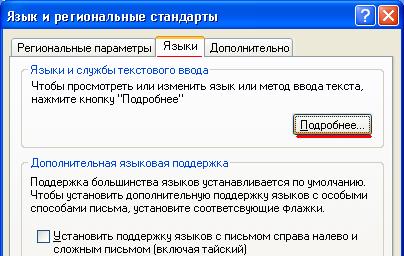
Цей процес буде приблизно таким: Пуск \u003d\u003e Панель управління \u003d\u003e Мова і регіональні стандарти \u003d\u003e Мови \u003d\u003e Детальніше \u003d\u003e Додатково \u003d\u003e Вимкнути додаткові текстові служби.
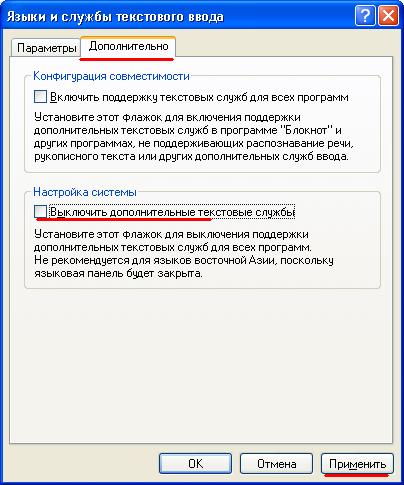
Потім переходимо в трей (це місце в самому низу екрану, де видно значки антивірусів, звуку, показується час) де правою кнопкою миші натиснемо на назву розкладки (Ru абоEng). З'являється контекстне меню, тиснемо на пункт «Налаштування». І потрапляємо на вкладку «Загальні»:
Ставимо галочку біля рядка «Запускатися при старті»;
Також помістимо галочку навпроти «Виправляти дві великі літери на початку слова»;
Інші параметри можна задати на свій смак, але мені здається, що слід зняти галочки з «Підказки при автозаміні» і «Показувати корисні поради».
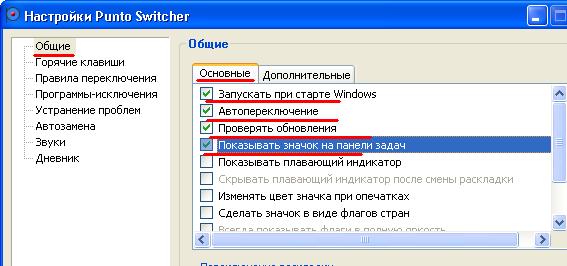
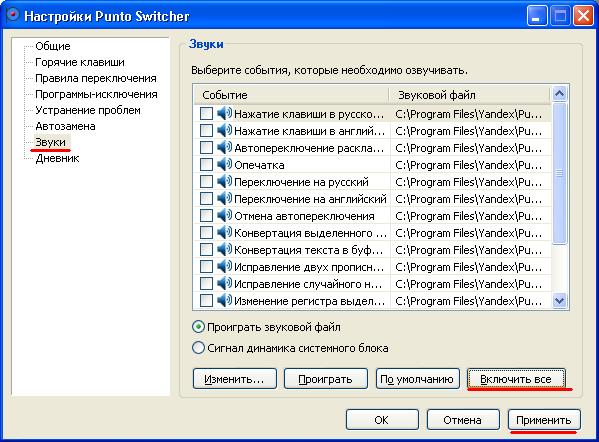
Зверніть увагу на вкладку «Усунення проблем» і задайте якусь клавішу для усунення проблем. Я користуюся стрілочкою вниз. І для усунення, яких проблем воно стане в нагоді?

Ну, наприклад, Ви будете набирати, нік кого-небудь з друзів, а вони часто не вписуються в рамки граматики мови. Припустимо, Алененочек. Або ж Ви вирішите набрати якесь сленгове слово. тодіPunto Switcher вирішить, що Ви помиляєтеся, і поміняє розкладку.
Для того щоб він не відреагував на слово, яке Ви, потрібно буде натиснути на обрану кнопку перш ніж ввести не зовсім звичайне слово.
Ще пара слів щодо дивних і нестандартних слів. Звертаю Вашу увагу на вкладку «Граматика», сюди можна ввести ті слова і словосполучення, при введенні яких ви не хочете, щобPunto Switcher міняв розкладку. Для цього вписуємо слово і натискаємо на «Додати».
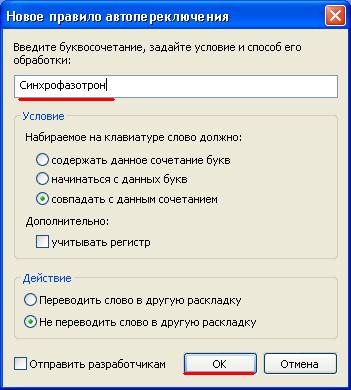
Також корисна вкладка «Гарячі клавіші», яку я не можу оминути своєю увагою. У цьому пункті можна налаштувати клавіші або сполучення клавіш для, припустімо, зміни розкладки для буфера обміну або автоматичного перемикання розкладки.
Стане в нагоді це в тому випадку, якщо Ваш співрозмовник з будь-якої соціальної мережі старанно набирав текст, що не дивлячись на екран. В результаті прийшло незрозуміло що.
Але у Вас же єPunto Switcher і ви виділяєте текст, натискаєте на «Копіювати», потім натискаєте задану клавішу вставляєте текст. І як результат комп'ютер покаже Вам текст у відповідній розкладці.
Якщо ж користувач віддає перевагу писати транслітом або ж з точністю навпаки не розуміє його, то можна задати поєднання клавіш для транслітерації буфера обміну. І тепер потрібно буде тільки виділяти текст і, вставивши в буфер обміну отримувати необхідний: у вигляді звичайного тексту або ж трансліта. Зручно чи не так 🙂
Звернувшись до вкладки «Програми» можна вибрати список програм, при запуску яких наш Punto Switcher буде вимикатися.
І очолить список корисних функційPunto Switcher та, яка проллється бальзамом на душу любителів набирати чималі тексти в інтернеті.
Наприклад, блогерів. Припустимо, Ви набирали текст, і сталося непередбачене - вирубалася електрику, стормозіл сайт і т.д. Ну і в результаті праці зникли і потрібно все набрати заново. Неприємно? Ще б!
Тут допоможе та сама приємна функція Punto Switcher, адже це ведення щоденника, в якому в режимі реального часу зберігається все, що Ви набираєте. І як тільки Вам потрібно можна буде дістати потрібну запис звідти і використовувати.
Звичайно, щоденник можна захистити паролем, на випадок якщо ви боїтеся, що Ваші виливу хтось прочитає. Включити цей самий щоденник можна перейшовши до параметрів програми, вибравши вкладку «Щоденник» і поставивши галочку навпроти рядка «Вести щоденник».

Також Ви можете підкоригувати інші настройки щоденника.
І в подальшому всі Ваші записи, акуратно зібрані по датах можна буде знайти, клікнувши правою кнопкою миші на мовні кнопки (Ru абоEng) І вибравши пункт «Щоденник».
І не будемо забувати про ще одну корисної функції, що полягає в тому що за допомогоюPunto Switcher, Ви зможете побачити 15 останніх скопійованих в буфер обміну записів. Для цього потрібно клікнути в треї на значок програми і вибрати зі списку «Буфер обміну» \u003d\u003e «Подивитися історію».
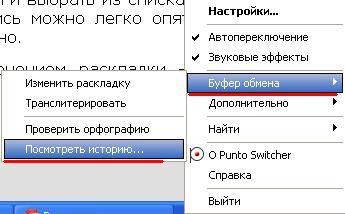
Ну і далі потрібний запис можна легко знову скопіювати в буфер і вставити куди хочете. Зручно і на душі приємно.
Закінчуємо на сьогодні з автоматичним перемиканням розкладки -Punto Switcher.Наостанок десертне відео про механічних дельфінів. Класна альтернатива водним мотоциклам
ifQVxHqRIk0 & rel \u003d 1
На сьогодні все, удачі вам у всьому 🙂
- Емін Агаларов одружився вдруге: перші фото з весілля, плаття нареченої і зоряні гості Напросилися емін
- Якими фарбами малюють на стінах
- Якими фарбами малюють на стінах
- Останні слова звичайних людей перед смертю (1 фото) Останні слова звичайних людей перед смертю
- Як намалювати троля трояндочки з відомого мультфільму?
- Як намалювати трояндочку з мультфільму тролі поетапно
- Свій бізнес: як відкрити музей Вимоги до створення особистого будинку музею
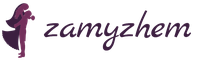
 Live Journal
Live Journal Facebook
Facebook Twitter
Twitter